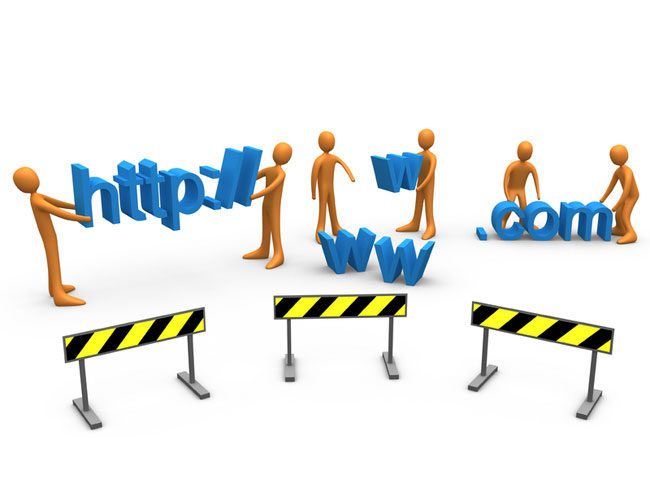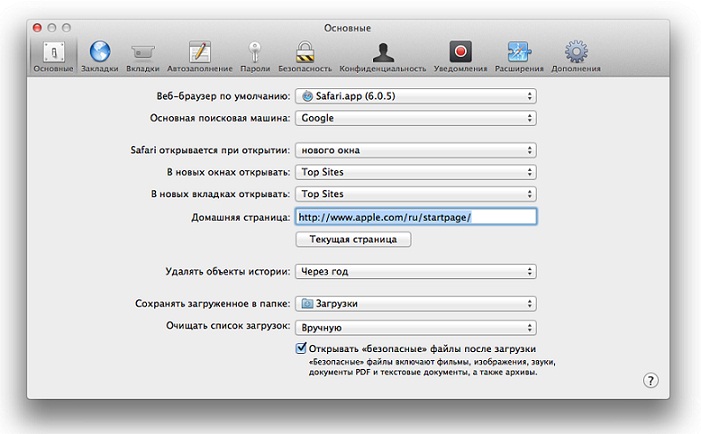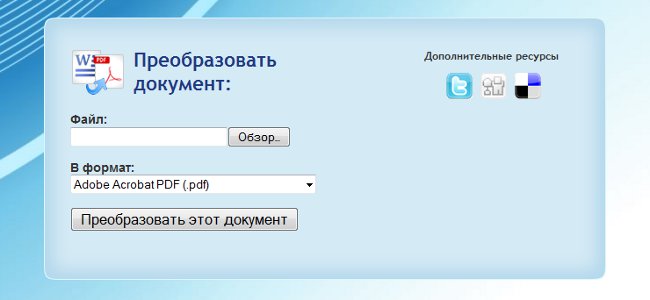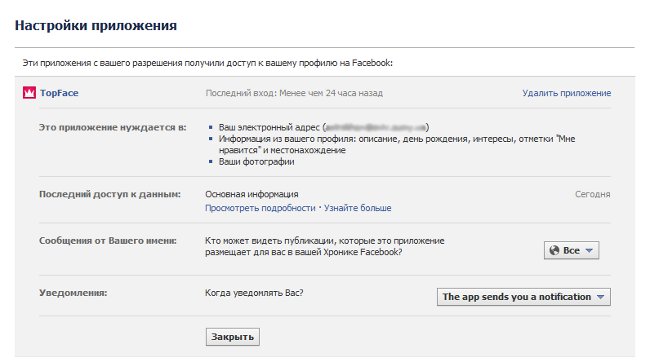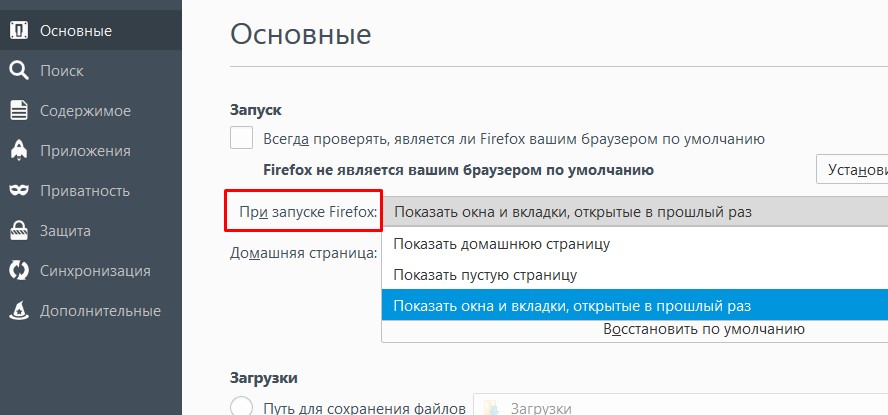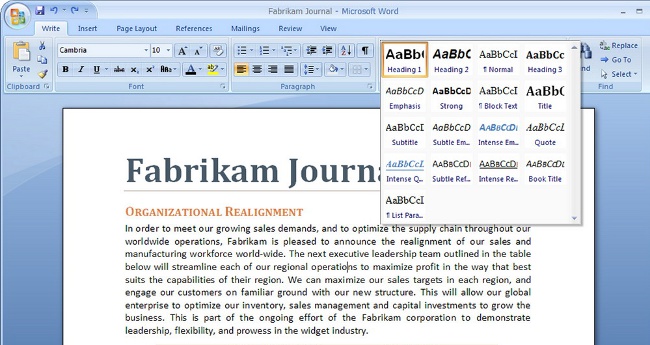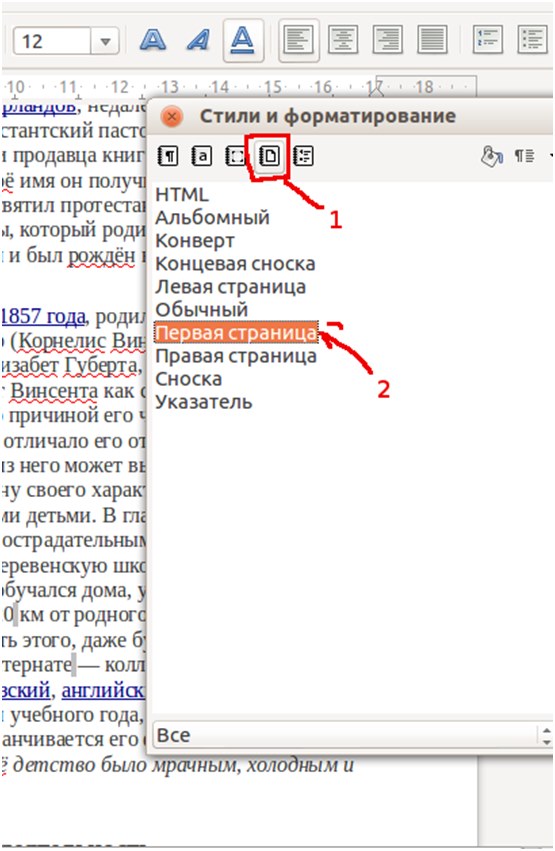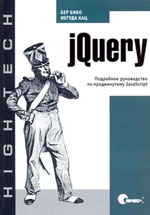Kako napraviti brojanje stranica u tekstualnom programu Word
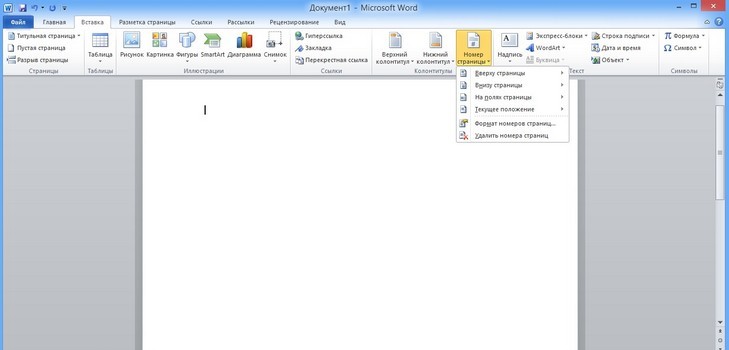
Office Word je jednostavan alat,intuitivno milijunima korisnika. Gotovo svi. Funkcije programa su puno: umetanje fotografija, tablica, uređivanje teksta i mnogo, mnogo više. To uključuje i numeriranje stranica u Word.
Na Internetu, jedno od najčešće postavljenih pitanja je brojanje stranica u riječi. Nevjerojatno je, jer uopće nije teško - operacija je jednostavna, čak iu nekoliko zanimljivih nijansi.
Jednostavno brojanje stranica
Potražite ikonu "Umetni" u gornjem lijevom kutu;
Otvara novi vodoravni izbornik s ikonama i opcijama. Moramo pronaći izbornik "Header and Footer", obično je bliži desnom rubu, ako niste promijenili ta svojstva u postavkama;
Pronađeno? Ako da, onda u ovom bloku trebate odabrati "broj stranice", što radimo;
Za jednostavno vam broje dovoljno da odredite gdje će se brojevi stranica. U podizborniku možete izabrati biti „na vrhu stranice” ili „na dnu stranice”, itd.;
Odabiremo ono što vam najviše odgovara, kliknite i otvorimo pred nama grafičke uzorke s primjerima rasporeda brojeva. Izgledamo, odabiremo, na primjeru koji mi se sviđa kliknemo i voila!
Nakon nekoliko jednostavnih postupaka, svatko može dostojanstveno informirati kakvu vrstu pametne i dobre osobe jeste, mogli biste brojati stranice u Riječi.
Čarolija broja stranica u riječi ne zna granicu,i stoga, još uvijek postoje neke korisne funkcije koje će vam biti korisne. Što je ovo? A to je, primjerice, prilika da započnemo numerirati u dokumentu koji nije iz prvog lista (što je važno, usput, na iste studente), ali s bilo kog birati.
Brojanje stranica u programu Word 2010 s tablice koja nam je potrebna
Ponovno moramo kliknuti izbornik "Umetni" i otvoriti izbornik "Headers and Footer";
Odaberite "Broj stranice" i pronađite na padajućem izborniku "Oblikovanje brojeva stranica";

Trebali biste imati otvoren prozor, kao što je prikazano usnimku zaslona ili malo drugačije ako je verzija Worda novije. Funkcije vezane uz brojanje stranica ostale su nepromijenjene za gotovo sve verzije uredskog programa;
U samom uvjerenju izbornika (prikazano na slici sa strelicama) odaberite format koji vam se sviđa. Standard, kao što je prikazano na fotografiji;
Na samom dnu stavili smo točku (po defaultu je vrijedno) da "start with:" i odaberemo redni broj lista od kojeg je potrebno započeti numeriranje;
Kliknite "Ok" i radujte se rezultatu.
Kada radite sve gore opisane korake idodajte numeriranje dokumentu za uređivanje teksta, možda je zanimljivo znati da dvostrukim klikom na gornju ili donju stranu stranice možete otvoriti izbornik za uređivanje. Otvorit će isti blok izbornika "Headers", na koji ste prolazili tako dugo uz pomoć gore navedenih savjeta. Sama stranica, međutim, postaje zamračena, a područje na kojem možete napisati tekst zadržat će njegovu svjetlinu. Usput, ako nešto napišete na ovom području, bit će spremljeno na svakoj stranici vaše datoteke.
Saznajte kako koristiti riječ, napisati korisne članke, diplome, tečaj i jednostavno, radne bilješke, jer je program zamijenio mnoge obične prijenosnike s olovkom dugi niz godina.